外付けHDDには、懐かしい写真や過去の仕事のデータなど、「取っておきたいデータ」を入れているでしょう。
そんなデータが入った外付けHDDからデータが確認できなくなったら、不安になるし焦りますよね。
ご安心ください。
本記事では、データ復旧が必要となった外付けHDDに対して、下記2点を解説しています。
- 自分でデータ復旧する手順
- データ復旧業者に依頼するポイント
外付けHDDからデータを取り戻したいのであれば、本記事で手順やポイントを知ってください。
プロのデータ復旧業者であるLIVEDATAが、あなたに分かりやすく解説します。
\データ復旧の相談は無料で承ります!/
自分で外付けHDDをデータ復旧する手順

自分で外付けHDDをデータ復旧する手順は下記の通りです。
1.接続状態の確認
2.パソコン本体の確認
3.復元ソフトの使用
ただし外付けHDDからカチカチと異音がする、のようにHDD本体が物理的に故障(物理障害)をしている場合は注意です。
物理障害は自力での復旧はできないので、下記記事を参考にして行動してください。
参考:HDD(ハードディスク)の物理障害を自力で復旧したい!出来ない理由と復旧方法
手順①接続状態の確認
まずは接続状態を確認します。
外付けHDDが故障したのではなく、うまく接続できていない可能性があるからです。
接続状態の確認として、次の2つを行います。
- ケーブルやアダプタの確認
- 他のUSBポートやPCで確認
この方法で外付けHDDのデータが確認できれば、データ復旧は不要です。
①-1:ケーブルやアダプタの確認
ケーブルやアダプタが接続できているかを確認しましょう。
挿し込んだつもりでも、奥まで挿せてないことがあるからです。
- 外付けHDDとパソコンを繋ぐケーブルを挿し直し
- 外付けHDDとコンセントを繋ぐアダプタを挿し直し
- ケーブルやアダプタに損傷がないか確認
一度ケーブルやアダプタを完全に外して、もう一度挿してみてください。
接続不良だった場合、挿し直すことで外付けHDDがパソコンに認識され、データを確認できます。
①-2:他のUSBポートやPCで確認
他のUSBポートやPCで接続して、状況を確認しましょう。
パソコンのUSBポートが壊れていたり、パソコン本体が壊れていることもあります。
- 別のUSBポートに挿し直し
- 別のパソコンに外付けHDDを接続
USBポートやパソコンの故障であれば、上記を実施すると認識され、データを確認できます。
手順②:パソコン本体の確認
接続状態を確認したのであれば、次にパソコン本体を確認しましょう。
- ドライバーの更新
- エラーチェック
軽微なエラーが発生してアクセスがうまくできない場合、上記2点が解決策になる可能性があります。
この方法を試したあとに外付けHDDのデータが読み込めれば、データ復旧は不要です。
②-1:ドライバーの更新
ドライバーの更新を行いましょう。
ドライバーとは、外付けHDDがパソコンで動作できるためのシステムを言います。
古いドライバーに含まれるエラーが修復され、外付けHDDのデータが確認できる可能性があるのです。
ドライバーの更新方法は下記の通りです。
①PCの「スタート」を右クリックし
②「デバイスマネージャー」をクリックする
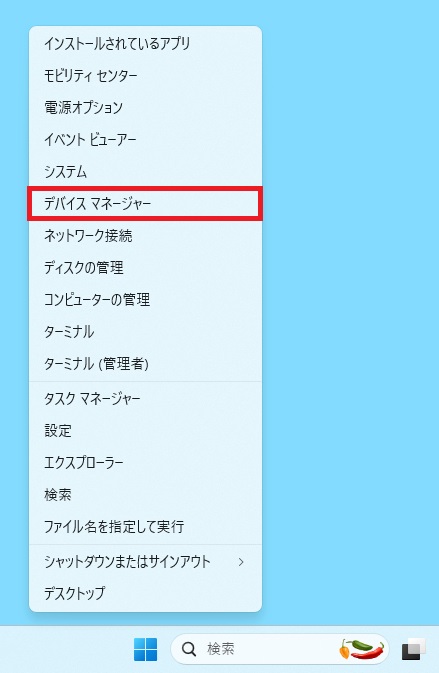
③「ディスクドライブ」を選択
④原因のHDDを右クリック
⑤「ドライバーの更新」を選択
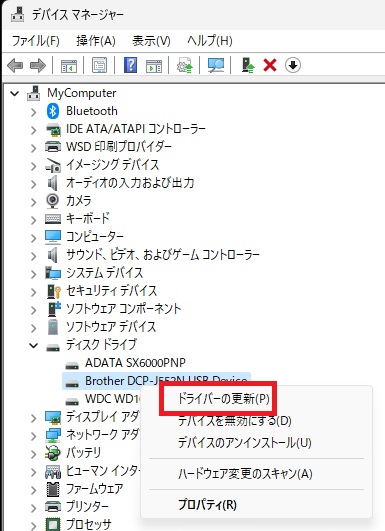
⑥「ドライバーソフトウェアの最新版を自動検索」をクリック
⑦手順に従い最新のドライバーに更新
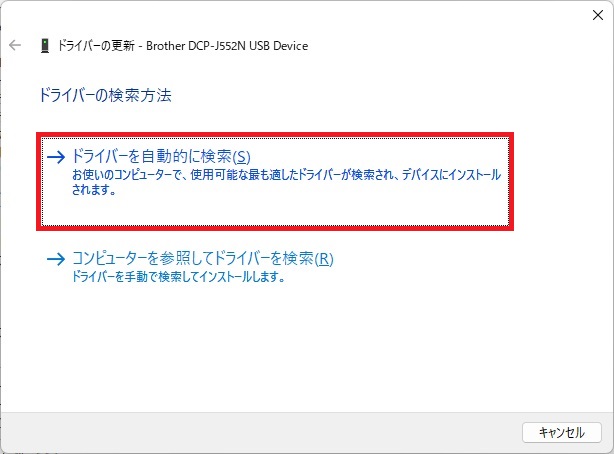
ドライバー更新後に外付けHDDを再接続し確認してください。
データが読み込めれば、データ復旧は不要です。
②-2:エラーチェック
エラーチェックを行うのも有効です。
システムエラーなど問題が起きている場合、エラーチェックで修復できる可能性があるからです。
エラーチェックの方法を紹介します。
①該当のHDDを右クリック
②「プロパティ」をクリック

③ツールタブを選択
④エラーチェックの「チェック」をクリック
※管理者権限のパスワードを求められた場合は入力する
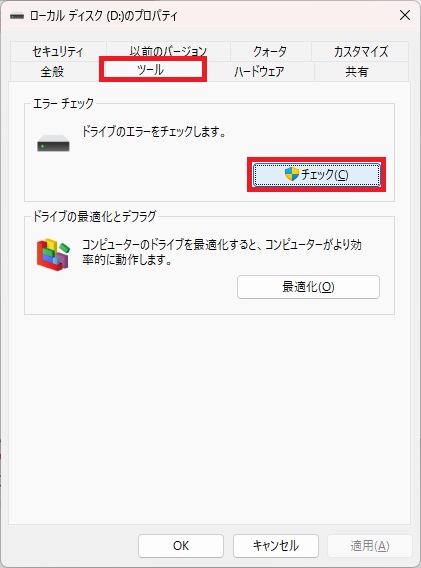
⑤「ドライブのスキャン」をクリックしてエラーチェック
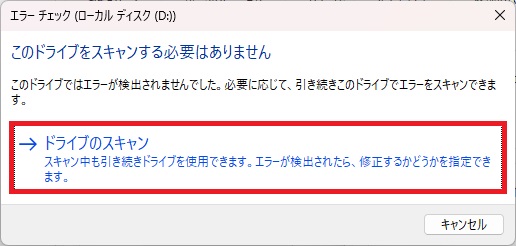
エラーが検出されるとコンピューターの再起動を促すメッセージが出るので、再起動してください。
再起動後に外付けHDDを再接続します。
データが読み込めれば、データ復旧は不要です。
「HDDのエラーを修復する方法5選!原因と今後のメンテナンス方法」の記事では、上記のエラー修復方法に加え、今後のメンテナンス方法についても解説しています。
合わせて確認いただくと、今後も安心して外付けHDDが使えますよ。
手順③:復元ソフトの使用
手順①と②を行っても外付けHDDのデータが確認できないのであれば、自分でデータ復旧する最後の手順として復元ソフトの使用が挙げられます。
軽微な故障であれば、復元ソフトの使用は有効とされるからです。
ただし復元ソフトの使用には注意点もあります。
- 復元ソフトを買う必要があるが確実に復旧できるとは言えない
- ソフトが有効とされるエラーは限定される
- 物理障害(パーツの故障など)の場合は症状悪化が懸念される
- ソフトの操作を間違うとデータが消える可能性がある
これらの注意点を理解して利用してください。
「操作に自信がない」「より確実な方法でデータ復旧したい」のであれば、LIVEDATAのようなデータ復旧業者への依頼を検討しましょう。
\データ復旧に関する相談を承ります!/
自分で外付けHDDデータ復旧できなければ業者に相談

自分で外付けHDDをデータ復旧できないのであれば、業者に相談しましょう。
データ復旧業者はデータ復旧のプロです。
外付けHDDが重度な故障をしていても、プロであればデータ復旧できる可能性があります。
データ復旧業者を利用するメリット
データ復旧業者を利用するメリットとして、次の3点が挙げられます。
- ソフトよりもデータ復旧率が高い
- プロに任せる安心感
- 完全成果報酬型であれば復旧成功時のみ支払いでOK
詳しくは、「評判のいいデータ復旧サービスは?悪質業者を避けてプロに相談する方法」の記事にて説明しています。
復元ソフトより復旧率が高く、安心感もあるのがデータ復旧業者です。
外付けHDDのデータ復旧を強く望むのであれば、データ復旧業者を利用しましょう。
データ復旧業者の選び方
データ復旧業者の選び方として下記の5点が挙げられます。
- 完全成果報酬型
- 復旧実績が豊富・技術力がある
- データ復旧料金が分かりやすい
- 初期診断や対応が丁寧
- セキュリティ対策
口コミだけでデータ復旧業者を選んではいけないのです。
高額な料金を支払わされたり、データ復旧ができなかったりという事態を避けるために、データ復旧業者は上記の条件で選ぶ必要があります。
LIVEDATAは上記条件をすべて満たした、優良なデータ復旧業者です。
データ復旧の相談対応も分かりやすく丁寧に行っています。
もちろん、無料で相談は承りますので、お気軽にお問い合わせください。
\お電話での相談も可能!/
悪質なデータ復旧業者を避ける方法
データ復旧業者の中には、悪質な業者もいるので注意です。
悪質なデータ復旧業者の特徴として次の3点が挙げられます。
- 自社の技術力アピールが誇大
- 必要以上に不安を煽ってくる
- 急に大幅な値引きをしてくる
データ復旧の相談・見積もり時の対応で判断できます。
高額費用の請求やデータの消失などトラブルに巻き込まれないよう、悪質なデータ復旧業者は避けましょう。
外付けHDDにデータ復旧が必要になる理由

外付けHDDにデータ復旧が必要になる理由は、外付けHDDの故障です。
故障の理由として下記3点を紹介します。
- 接続障害
- 論理障害
- 物理障害
理由①:接続障害
外付けHDDの故障の原因1つ目が、接続障害です。
パソコンと外付けHDD、または、外付けHDDとコンセントがうまく接続できていないのが原因です。
- 接続箇所の金属部分が汚れていないか
- ケーブル類が断線していないか
- ケーブル類が奥まで挿し込まれているか
これらを確認すると、原因が見つかることがあります。
ケーブル類の再接続や新調によって、外付けHDDはデータ復旧の必要がなくなります。
理由②:論理障害
外付けHDDの故障の原因2つ目が、論理障害です。
データの不具合やウイルス感染などが原因です。
軽度な論理障害であればエラーチェックや復元ソフトで対処できます。
しかし重度な論理障害であれば、データ復旧業者への依頼が最適です。
LIVEDATAでは、論理障害を起こした外付けHDDのデータ復旧を承っております。
理由③:物理障害
外付けHDDの故障の原因3つ目が、物理障害です。
異音や異臭がする場合、物理障害が疑われます。
- HDDを落とした
- 水分がかかってしまった
- 長年使っている
原因として上記のような状況が挙げられます。
物理障害の場合自力での復旧は困難ですので、データ復旧業者に依頼しましょう。
\経験20年以上のエンジニアにお任せ!/
外付けHDDのデータ復旧に関する質問

外付けHDDのデータ復旧に関して、以下の質問がよく上がります。
- データ復旧にはいくらかかる?
- データ復旧料金に幅がある理由は?
- メーカー修理とデータ復旧業者の違いは?
Q1:いくらかかる?
故障の状態や症状によって、料金は変わります。
LIVEDATAでのHDDの復旧料金設定は下記の通りです。
軽度:44,000円~
中度:66,000円~
重度:99,000円~
Q2:料金に幅がある理由は?
データ復旧料金は、下記の要素で決定されるからです。
- 復旧するデータ容量
- 故障の状態や症状(難易度)
- メディアの種類
詳しくは、「パソコンのデータ復旧サービスはいくら?料金に差がある理由と安くする方法」の記事にて紹介しています。
Q3:メーカー修理とデータ復旧業者の違いは?
メーカー修理とデータ復旧業者の違いは、目的の違いです。
メーカー修理:フォーマット(初期化)して外付けHDDが使える状態に戻す
データ復旧業者:データを取り出す
データを復旧したいのであれば、メーカー修理に出してはいけません。
外付けHDDをフォーマットするので、データが消えてしまうからです。
データ復旧業者へ依頼しましょう。
まとめ:外付けHDDのデータ復旧はLIVEDATAに相談ください

外付けHDDのデータ復旧の手順として、下記を説明しました。
1.接続状態の確認
2.パソコン本体の確認
3.復元ソフトの使用
この方法でデータが復旧できないのであれば、データ復旧業者に依頼しましょう。
データ復旧について悩むことや不安があれば、LIVEDATAにご相談ください。
相談と見積もりを無料で承ります。
\相談・見積もりは0円!/